സാംസങ് ടിവി ഉപയോക്താക്കൾ അവരുടെ ഉപയോക്തൃ അനുഭവം നശിപ്പിക്കുന്ന പ്രശ്നങ്ങളിൽ വീഴുന്നത് അപൂർവമാണ്. എന്നിരുന്നാലും, ഏറ്റവും ശല്യപ്പെടുത്തുന്ന സാംസങ് ടിവി പ്രശ്നമായി പരക്കെ അവകാശപ്പെടുന്ന "എന്റെ സാംസങ് ടിവി വൈഫൈയിലേക്ക് കണക്റ്റുചെയ്തു" എന്നറിയപ്പെടുന്ന ഒരു പൊതു പ്രശ്നമുണ്ട്. നിങ്ങൾ അത് നേരിട്ടിട്ടുണ്ടെങ്കിൽ, അത് പരിഹരിക്കാൻ ഈ പോസ്റ്റ് നിങ്ങളെ സഹായിക്കും.
ഇവിടെ, സാംസങ് ടിവി വൈഫൈ പിശകിലേക്ക് കണക്റ്റുചെയ്യാത്തത് പരിഹരിക്കാൻ ഞാൻ നിങ്ങളെ നയിക്കും. അതിനാൽ, നിങ്ങളുടെ പ്രിയപ്പെട്ട സിനിമകളും ഷോകളും മറ്റെന്തും അമിതമായി കാണുന്നതിന് നിങ്ങൾക്ക് മടങ്ങാം.

പ്രശ്നത്തെക്കുറിച്ച്: Samsung TV വൈഫൈയിലേക്ക് കണക്റ്റുചെയ്യില്ല
സാംസങ് സാങ്കേതിക വ്യവസായത്തിലെ അതുല്യമായ ഭാവി കണ്ടുപിടുത്തങ്ങൾക്ക് പ്രശസ്തമായ ഒരു അന്താരാഷ്ട്ര ബ്രാൻഡാണ്. ഇന്നത്തെക്കാലത്ത്, സ്മാർട്ട് ടെലിവിഷൻ കാരണം സാംസങ്ങിന് മറ്റ് ബ്രാൻഡുകളേക്കാൾ മുൻതൂക്കം ലഭിക്കുന്നു. സ്മാർട്ട് ടെലിവിഷൻ ഒരു വിപ്ലവകരമായ ഉൽപ്പന്നമാണ്, ഇപ്പോൾ നിങ്ങൾക്ക് നിങ്ങളുടെ ടിവി ഒരു മൊബൈൽ ഫോണായി ഉപയോഗിക്കാനും YouTube, Netflix പോലുള്ള സൈറ്റുകൾ ഉപയോഗിക്കുന്നതിന് ഇന്റർനെറ്റ് സർഫ് ചെയ്യാനും കഴിയും.
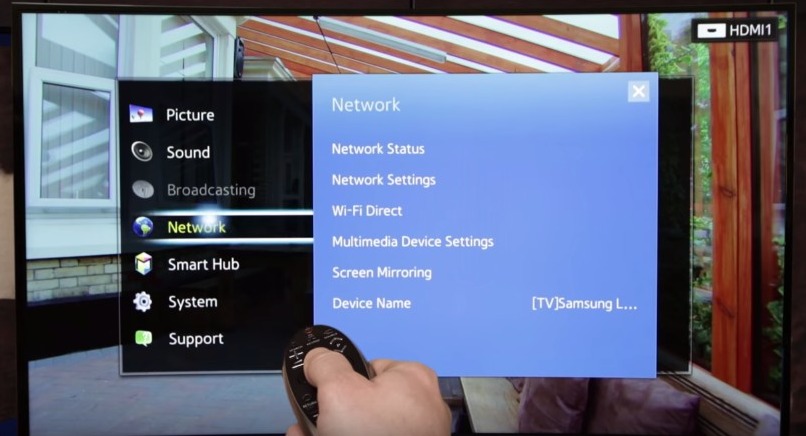
എന്നാൽ ചിലപ്പോൾ ആളുകൾക്ക് Wi-Fi ഉപയോഗിച്ച് ടിവി കണക്റ്റുചെയ്യാൻ കഴിയാത്ത ഒരു പ്രശ്നം നേരിടേണ്ടിവരുന്നു. സാംസങ് ടിവി വൈഫൈ പ്രശ്നത്തിലേക്ക് കണക്റ്റ് ചെയ്യില്ല എന്നാണ് ഈ പ്രശ്നം പൊതുവെ അറിയപ്പെടുന്നത്. നിങ്ങൾ സമാന പ്രശ്നം നേരിടുന്നുണ്ടെങ്കിൽ, വിഷമിക്കേണ്ട; ഇതാ ഞങ്ങൾ പരിഹാരവുമായി എത്തി.
ഈ പ്രശ്നം പരിഹരിക്കുന്നതിനുള്ള 5 മികച്ച പരിഹാരങ്ങളെക്കുറിച്ചാണ് ഇന്ന് നമ്മൾ സംസാരിക്കാൻ പോകുന്നത്. മതിയായ അറിവ് നേടുന്നതിന് നിങ്ങൾക്ക് പൂർണ്ണമായ പോസ്റ്റിലൂടെ പോകാം, അല്ലെങ്കിൽ നിങ്ങൾക്ക് നേരിട്ട് പരിഹാരങ്ങളിലേക്ക് കടക്കാം. തീരുമാനം നിന്റേതാണ്.
എന്തുകൊണ്ടാണ് നിങ്ങളുടെ Samsung TV വൈഫൈയിലേക്ക് കണക്റ്റ് ചെയ്യാത്തത്
പരിഹാരത്തിലേക്ക് പോകുന്നതിന് മുമ്പ്, നിങ്ങളുടെ ഉപകരണം വൈഫൈയിലേക്ക് കണക്റ്റ് ചെയ്യാത്തത് എന്തുകൊണ്ടാണെന്ന് മനസ്സിലാക്കുന്നതാണ് നല്ലത്. കാരണം മനസ്സിലാക്കുന്നത് എല്ലായ്പ്പോഴും മികച്ചതായിരിക്കും, കാരണം ഇത് വ്യക്തത വർദ്ധിപ്പിക്കുകയും പ്രശ്നപരിഹാരം എളുപ്പമാക്കുകയും ചെയ്യുന്നു. ഈ കാരണത്തിന് നിരവധി കാരണങ്ങളുണ്ടാകാം, അതിനാൽ അവ ഓരോന്നായി നമുക്ക് പരിചയപ്പെടാം.
1. വൈറസ്/ക്ഷുദ്രവെയർ
സ്മാർട്ട് ടിവി ഇന്റർനെറ്റ് കണക്ഷനെ പിന്തുണയ്ക്കുന്നു, അതിനാൽ നിങ്ങൾ മൂന്നാം കക്ഷി സൈറ്റുകളിൽ തിരയുകയോ അജ്ഞാത വൈഫൈ നെറ്റ്വർക്കുകളുമായി കണക്റ്റ് ചെയ്യുകയോ ചെയ്താൽ ഒരു വൈറസ് സ്വയമേവ ഡൗൺലോഡ് ചെയ്യാനുള്ള സാധ്യത കൂടുതലാണ്.
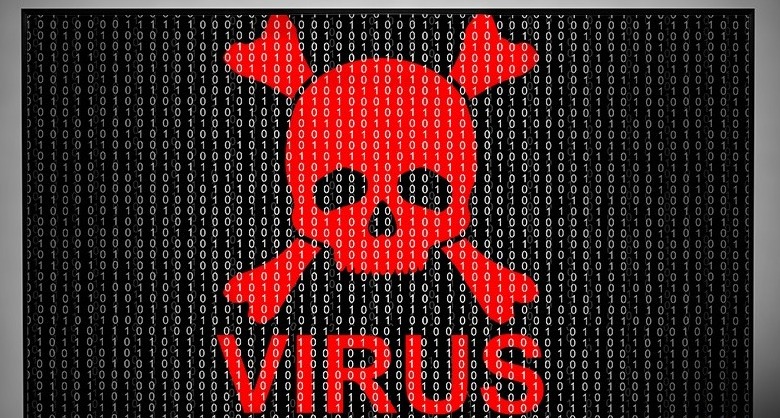
ദീർഘനാളുകൾക്ക് ശേഷം നിങ്ങൾ ടിവി ഉപയോഗിക്കുകയാണെങ്കിൽ, ക്രമീകരണങ്ങൾ കേടാകാനുള്ള സാധ്യതയുണ്ട്. അതിനാൽ ഈ പ്രശ്നം മറികടക്കാൻ നിങ്ങളുടെ ഉപകരണ ക്രമീകരണങ്ങൾ പുനഃസജ്ജമാക്കാം.
2. ഡൊമെയ്ൻ നെയിം സിസ്റ്റം
ഒരു പുതിയ കണക്ഷൻ സ്ഥാപിക്കാൻ ഒരു ഡൊമെയ്ൻ നെയിം സിസ്റ്റം (DNS) ആവശ്യമാണ്, എന്നാൽ ചിലപ്പോൾ ഡിവൈസ് DNS സ്വയമേ കോൺഫിഗർ ചെയ്യുന്നതിൽ പരാജയപ്പെട്ടു; അതിനാൽ, ഇത് പുതിയ കണക്ഷനുകൾ അനുവദിക്കുന്നില്ല. ഒരു പുതിയ കണക്ഷൻ ശരിയായി ഇൻസ്റ്റാൾ ചെയ്യുന്നതിന്, നിങ്ങൾ ഡിഎൻഎസും ക്രമീകരണങ്ങളും സ്വമേധയാ കോൺഫിഗർ ചെയ്യേണ്ടതുണ്ട്.
3. ഫേംവെയർ
നിങ്ങൾ പഴയ ഫേംവെയറാണ് ഉപയോഗിക്കുന്നതെങ്കിൽ, നിങ്ങളുടെ ടിവിക്ക് ഏറ്റവും പുതിയ വൈഫൈ നെറ്റ്വർക്കുകൾ വഴി കണക്റ്റ് ചെയ്യാൻ കഴിയില്ല. അതിനാൽ എന്തെങ്കിലും സാങ്കേതിക പ്രശ്നങ്ങൾ ഒഴിവാക്കാൻ നിങ്ങളുടെ സോഫ്റ്റ്വെയർ പതിവായി അപ്ഡേറ്റ് ചെയ്യണം.
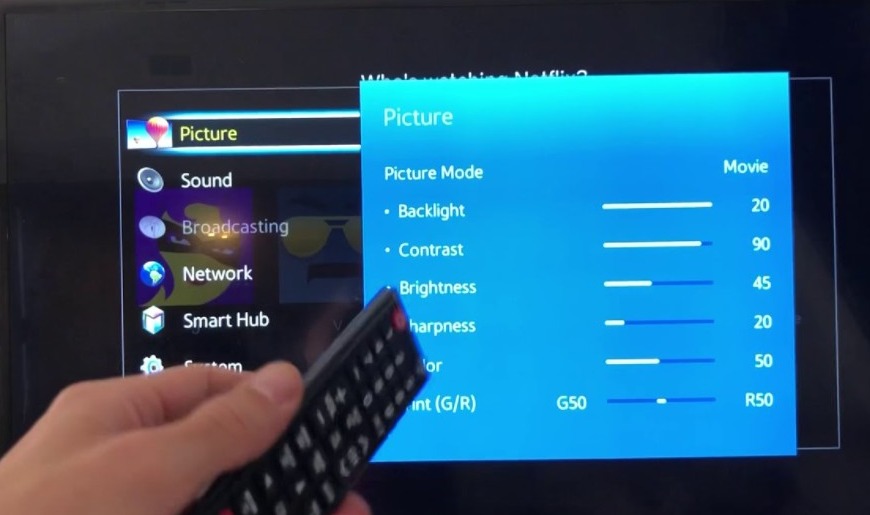
ഫേംവെയറിന്റെ പഴയ പതിപ്പുകളും കുറഞ്ഞ സുരക്ഷ നൽകുന്നു, സംഭരിച്ച ഫയലുകളിൽ വൈറസ് പ്രവേശിക്കാനും കേടുവരുത്താനും അനുവദിക്കുന്നു. അതിനാൽ നിങ്ങളുടെ ഉപകരണം എപ്പോഴും അപ് ടു ഡേറ്റ് ആക്കുക.
4. മാക് അഡ്രസ് ബ്ലോക്ക്
ഓരോ ഉപകരണത്തിനും ഒരു അദ്വിതീയ മാക് വിലാസമുണ്ട്, അതിലൂടെ അവർ ഒരു നെറ്റ്വർക്കിലേക്ക് കണക്റ്റുചെയ്യുന്നതിന് ആശയവിനിമയം നടത്തുന്നു. എന്നാൽ ചിലപ്പോൾ, ഇന്റർനെറ്റ് സേവന ദാതാവോ ഉപയോക്താവോ ഒരു നെറ്റ്വർക്കിലേക്ക് കണക്റ്റുചെയ്യുമ്പോൾ Mac വിലാസങ്ങൾ ബ്ലോക്ക് ചെയ്യപ്പെടും. ഈ സാഹചര്യത്തിൽ, നിങ്ങളുടെ ടിവി ഇനി വൈഫൈയിലേക്ക് കണക്റ്റ് ചെയ്യില്ല.
വൈഫൈ പ്രശ്നവുമായി സാംസങ് ടിവി കണക്റ്റുചെയ്യാത്തത് എങ്ങനെ പരിഹരിക്കാം?
സാംസങ് ടിവി വൈഫൈ പ്രശ്നവുമായി കണക്റ്റ് ചെയ്യാത്തതിന് 5 മികച്ച പരിഹാരങ്ങൾ ഇതാ. നിങ്ങൾ ഈ പ്രശ്നം നേരിടുന്നുണ്ടെങ്കിൽ, നിങ്ങൾക്കായി പ്രവർത്തിക്കുന്ന ഒന്ന് കണ്ടെത്തുന്നത് വരെ ഈ പരിഹാരങ്ങൾ ഓരോന്നായി ഉപയോഗിക്കാം.
1. അനുയോജ്യത പരിശോധിക്കുക
അടിസ്ഥാനകാര്യങ്ങളിൽ നിന്ന് ആരംഭിക്കുക- വൈഫൈയിലേക്ക് കണക്റ്റ് ചെയ്യുമ്പോൾ പരിഗണിക്കേണ്ട ഏറ്റവും പ്രധാനപ്പെട്ട പോയിന്റാണ് അനുയോജ്യത. WPA, WPA2, NU6 മുതലായ നെറ്റ്വർക്കുകളുടെ വ്യത്യസ്ത വകഭേദങ്ങൾ ലഭ്യമാണ്, അവയിൽ മിക്കതും 2.4 Giza Hz നെറ്റ്വർക്കുകളെ മാത്രമേ പിന്തുണയ്ക്കൂ.
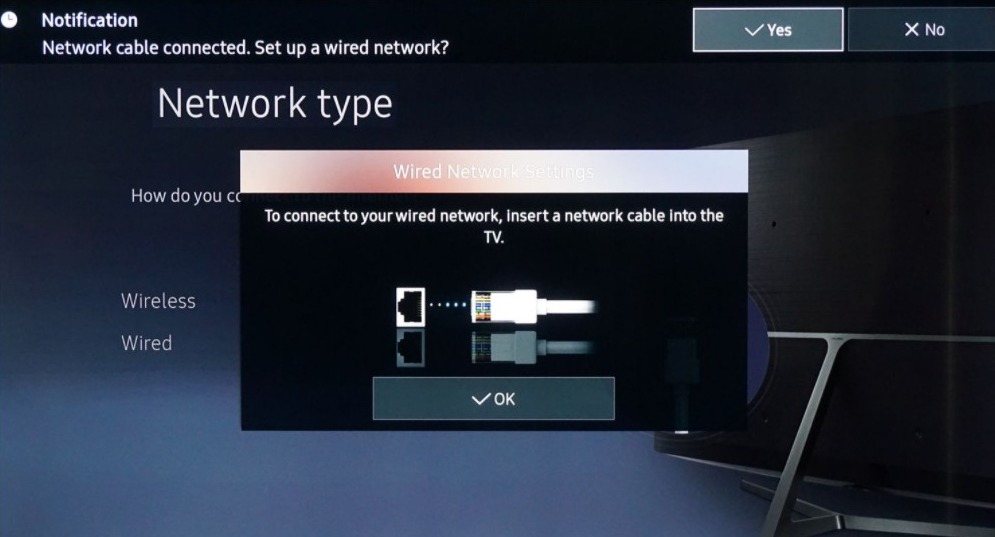
അതിനാൽ നിങ്ങളുടെ ഉപകരണത്തിന് Wi-Fi-യിലേക്ക് കണക്റ്റ് ചെയ്യാൻ കഴിയുന്നില്ലെങ്കിൽ, നിങ്ങൾക്ക് ഉപയോക്തൃ മാനുവൽ പരിശോധിച്ച് മറ്റൊരു നെറ്റ്വർക്കിൽ നിന്ന് കണക്റ്റുചെയ്യാനുള്ള അനുയോജ്യത മനസ്സിലാക്കാം. വൈഫൈ പ്രവർത്തിക്കുന്നതിൽ പരാജയപ്പെടുമ്പോൾ വയർഡ് (ഇഥർനെറ്റ്) കണക്ഷനുമായി നിങ്ങളുടെ ടിവി ഉപയോഗിക്കാനും ശ്രമിക്കാവുന്നതാണ്
2. നിങ്ങളുടെ Samsung TV & WiFi പുനരാരംഭിക്കുക
ടിവി ഓഫാക്കാൻ നിങ്ങൾ റിമോട്ട് ഉപയോഗിക്കുകയാണെങ്കിൽ, 15 മിനിറ്റ് വരെ നീട്ടിയാൽ ഒരു ബഗ് നിങ്ങളുടെ ഇന്റർനെറ്റ് ക്രമീകരണങ്ങളെ തകരാറിലാക്കും.
- നിങ്ങളുടെ ടെലിവിഷൻ ഓണാക്കി 10 മിനിറ്റ് പ്രവർത്തിപ്പിക്കുക.
- വൈദ്യുതിയിൽ നിന്ന് നേരിട്ട് ടിവി കേബിൾ വിച്ഛേദിക്കുക അല്ലെങ്കിൽ പ്ലഗ് ഓഫ് ചെയ്ത് വൈദ്യുതി കണക്ഷൻ നേരിട്ട് വിച്ഛേദിക്കുക.

- അരമണിക്കൂർ ഇടവേള കൊടുത്ത് വീണ്ടും പുനരാരംഭിക്കുക.
- ഇപ്പോൾ, നിങ്ങളുടെ ഉപകരണം വൈഫൈ കണക്ഷനുകൾ സ്വീകരിക്കാൻ തയ്യാറാണ്.

ഈ ട്രിക്ക് 70% സമയവും പ്രവർത്തിക്കുന്നു, എന്നാൽ നിങ്ങൾ ഇപ്പോഴും ഇതേ പ്രശ്നം നേരിടുന്നുണ്ടെങ്കിൽ, അടുത്ത രീതിയിലേക്ക് പോകുക.
3. ഫാക്ടറി ഡാറ്റ റീസെറ്റ് പരീക്ഷിക്കുക
ഫാക്ടർ ഡാറ്റ റീസെറ്റ് എമിറ്റ് ചെയ്യുന്നത് ഡിഫോൾട്ട് ക്രമീകരണങ്ങൾ പുനഃസ്ഥാപിക്കുന്നു. നിങ്ങളുടെ സിസ്റ്റത്തിൽ വൈറസ് ഉണ്ടെങ്കിലോ ക്രമീകരണം മാറിയിട്ടോ ആണെങ്കിൽ, ഫാക്ടറി ഡാറ്റ റീസെറ്റ് ഒരു പുതിയ ടിവി പോലെ അത് റീസെറ്റ് ചെയ്യും.
- മെനു ബാർ>പിന്തുണ ടാബിലേക്ക് പോകുക.
- "സ്വയം രോഗനിർണയം" ഓപ്ഷൻ തിരഞ്ഞെടുക്കുക.
- "സ്മാർട്ട് ഹബ് പുനഃസജ്ജമാക്കുക" ഓപ്ഷൻ തിരഞ്ഞെടുക്കുക.
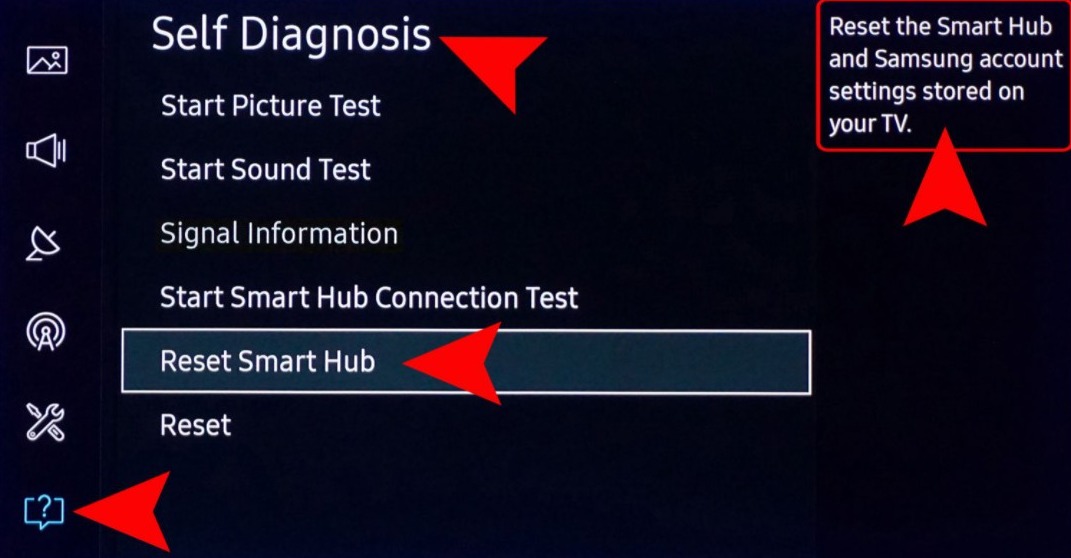
- ഇവിടെ, നിങ്ങളോട് പിൻ കോഡ് ആവശ്യപ്പെടും. ഡിഫോൾട്ട് പിൻ “0000” അല്ലെങ്കിൽ “1234” ആയിരിക്കും. നിങ്ങൾ അത് മാറ്റിയിട്ടുണ്ടെങ്കിൽ, നിങ്ങളുടെ പിൻ എഴുതാം. രണ്ട് തന്ത്രങ്ങളും പ്രവർത്തിക്കുന്നില്ലെങ്കിൽ, ഡിഫോൾട്ട് പിൻ കണ്ടെത്താൻ നിങ്ങൾക്ക് ഉപയോക്തൃ മാനുവലോ സംയോജിത ഉൽപ്പന്ന വിവരണമോ വായിക്കാം.
- അവസാനം, അതെ ബട്ടണിൽ ക്ലിക്ക് ചെയ്യുക.
കുറിപ്പ്: പുനഃസജ്ജീകരണ പ്രക്രിയയിൽ വൈദ്യുത കണക്ഷൻ തടസ്സപ്പെടില്ലെന്ന് ഉറപ്പാക്കുക; ഇത് നിങ്ങളുടെ ടിവിയുടെ സോഫ്റ്റ്വെയറിന് സ്ഥിരമായ കേടുപാടുകൾ വരുത്തിയേക്കാം.
4. ഇന്റർനെറ്റ് കണക്ഷൻ മാറ്റുക
നിങ്ങളുടെ റൂട്ടർ അല്ലെങ്കിൽ ISP കണക്ഷൻ തടഞ്ഞ MAC വിലാസത്തിന്റെ പ്രശ്നം നിങ്ങൾ അഭിമുഖീകരിക്കുകയാണെങ്കിൽ, ഈ പ്രശ്നം പരിഹരിക്കാൻ നിങ്ങൾ ഈ ഘട്ടങ്ങൾ പാലിക്കേണ്ടതുണ്ട്. എന്നാൽ നിങ്ങളുടെ ISP ഒരു MAC വിലാസം ശാശ്വതമായി ബ്ലോക്ക് ചെയ്തിട്ടുണ്ടെങ്കിൽ, ഒരു ഫാക്ടറി ഡാറ്റ പുനഃസജ്ജമാക്കുന്നത് വരെ നിങ്ങൾ അതിലേക്ക് ഒരിക്കലും കണക്റ്റ് ചെയ്യില്ല.
- "Wi-Fi ക്രമീകരണങ്ങൾ" എന്നതിലേക്ക് പോകുക.
- ഇപ്പോൾ 'ഓപ്പൺ നെറ്റ്വർക്ക് ക്രമീകരണങ്ങൾ' തിരഞ്ഞെടുക്കുക.
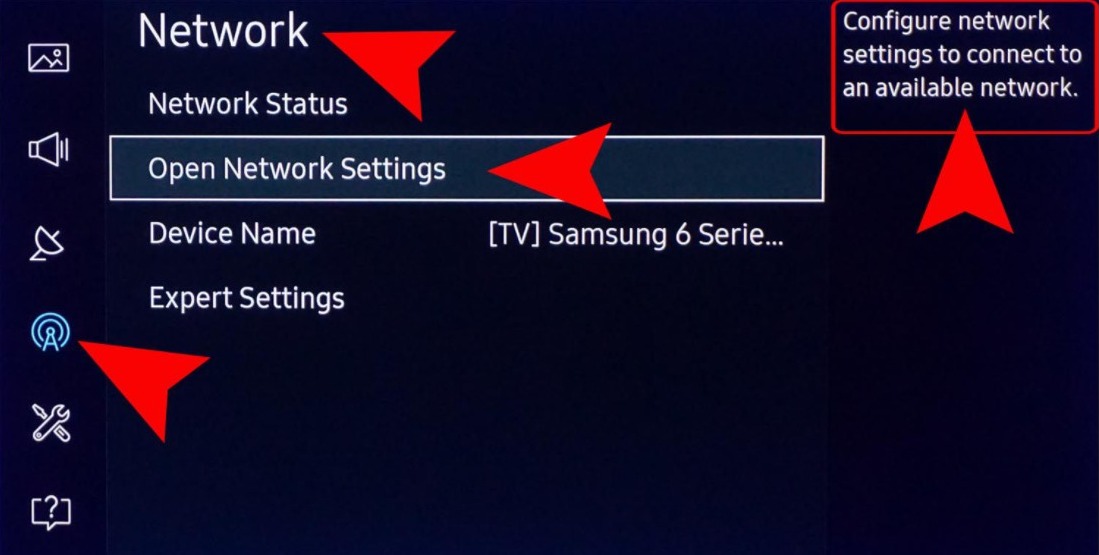
- ഒരു പുതിയ ഹോട്ട്സ്പോട്ട് കണക്ഷൻ സ്ഥാപിക്കുക. നിങ്ങളുടെ സ്മാർട്ട്ഫോൺ ഉപകരണത്തിൽ നിന്ന് നിങ്ങൾക്ക് ഇത് ഓണാക്കാനാകും.
- ഉപകരണത്തിന്റെ പേര് പട്ടികയിൽ ദൃശ്യമാകും.
- അതുമായി ബന്ധിപ്പിക്കുക.
അഭിനന്ദനങ്ങൾ! നിങ്ങളുടെ ഉപകരണവുമായി ഹോട്ട്സ്പോട്ട് വിജയകരമായി കണക്റ്റ് ചെയ്തിട്ടുണ്ടെങ്കിൽ, അതിനർത്ഥം നിങ്ങളുടെ MAC വിലാസം ISP തടഞ്ഞുവെന്നാണ്, അതിനാൽ ഈ പ്രശ്നം പരിഹരിക്കാൻ നിങ്ങൾക്ക് അവരുമായി കണക്റ്റുചെയ്യാനാകും.
5. ഫേംവെയർ അപ്ഡേറ്റ്
നിങ്ങൾ ഇപ്പോഴും ഫേംവെയറിന്റെ പഴയ പതിപ്പാണ് ഉപയോഗിക്കുന്നതെങ്കിൽ, ഈ പ്രശ്നം പ്രതീക്ഷിക്കാം. നിങ്ങളുടെ ഉപകരണം ഒരു പുതിയ Wi-Fi കണക്ഷൻ സ്ഥാപിക്കില്ല, കാരണം അവയിൽ മിക്കതും 2.4 GHz നെറ്റ്വർക്കിനെ മാത്രമേ പിന്തുണയ്ക്കൂ. അതിനാൽ നിങ്ങളുടെ ഫേംവെയർ ഏറ്റവും പുതിയ പതിപ്പിലേക്ക് അപ്ഡേറ്റ് ചെയ്യുന്നതിന് ഈ ഘട്ടങ്ങൾ പാലിക്കുക.
- ഏറ്റവും പുതിയ ഫേംവെയർ ഡൗൺലോഡ് ചെയ്യുക ഇവിടെ. ശരിയായ ടിവി തരം അനുസരിച്ച് നിങ്ങൾ അപ്ഡേറ്റുകൾ ഡൗൺലോഡ് ചെയ്യുന്നുണ്ടെന്ന് ഉറപ്പാക്കുക.
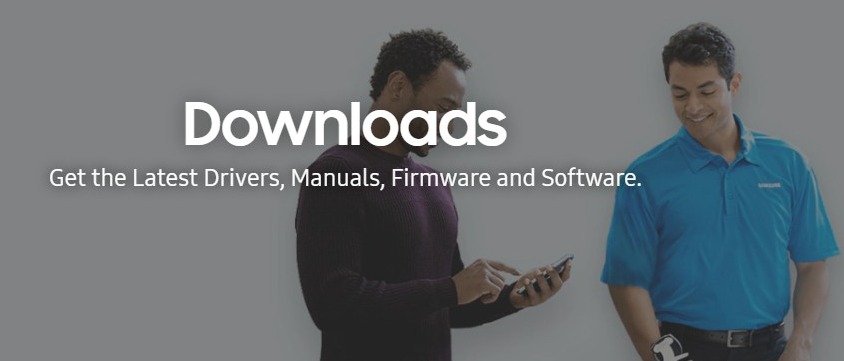
- നിങ്ങളുടെ USB ഉപകരണം ഫോർമാറ്റ് ചെയ്ത് ഈ ഫയലുകൾ എക്സ്ട്രാക്റ്റ് ചെയ്യുക.
- നിങ്ങളുടെ USB ടെലിവിഷനുമായി ബന്ധിപ്പിക്കുക.
- മെനു> പിന്തുണ> യുഎസ്ബി എന്നതിലേക്ക് പോകുക.
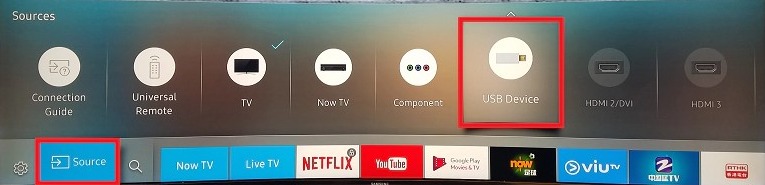
- ശരി ബട്ടൺ തിരഞ്ഞെടുക്കുക, അത് നിങ്ങൾ ഡൗൺലോഡ് ചെയ്ത ഏറ്റവും പുതിയ പതിപ്പിനൊപ്പം ഫേംവെയറിനെ യാന്ത്രികമായി അപ്ഡേറ്റ് ചെയ്യും.
കുറിപ്പ്: ഇതിന് തടസ്സങ്ങളില്ലാതെ സാധാരണ വൈദ്യുതി ആവശ്യമാണ്; അല്ലെങ്കിൽ, അത് നിങ്ങളുടെ ടിവിയെ ശാശ്വതമായി നശിപ്പിക്കും.
ഫൈനൽ വാക്കുകൾ
അതിനാൽ ഒടുവിൽ നിങ്ങൾ ഇവിടെയുണ്ട്! ഈ കണക്ഷൻ പ്രശ്നം പരിഹരിക്കുന്നതിനെക്കുറിച്ച് ഇപ്പോൾ നിങ്ങൾക്ക് പൂർണ്ണമായി അറിയാം, ഇപ്പോൾ നിങ്ങളുടെ ഉപകരണം തീർച്ചയായും Wi-Fi-യിലേക്ക് കണക്റ്റുചെയ്യും. ഈ ലേഖനം കാര്യമായ ഗവേഷണത്തിന് ശേഷം എഴുതിയതാണ്, അതിനാൽ ഇത് തീർച്ചയായും നിങ്ങളെ സഹായിക്കും, നിങ്ങൾ ഇത് വിജ്ഞാനപ്രദമായി കണ്ടെത്തിയെന്ന് ഞാൻ പ്രതീക്ഷിക്കുന്നു.
ഇപ്പോൾ നിങ്ങളുടെ ടിവിയിലെ പ്രശ്നം തിരിച്ചറിയുകയും അതിനനുസരിച്ച് ഘട്ടങ്ങൾ പാലിക്കുകയും ചെയ്യേണ്ടത് നിങ്ങളുടെ കടമയാണ്. യഥാർത്ഥ കാരണം കാണുന്നതിൽ നിങ്ങൾ പരാജയപ്പെട്ടാൽ, നിങ്ങൾക്ക് ഓരോ ഘട്ടവും ഓരോന്നായി പരീക്ഷിക്കാം. ഒരു മൂന്നാം കക്ഷി വെബ്സൈറ്റുകളും ഒരിക്കലും സന്ദർശിക്കരുത്, നിങ്ങളുടെ ഫേംവെയർ അപ് ടു-ഡേറ്റായി സൂക്ഷിക്കുക എന്നത് പ്രാഥമിക ആവശ്യകതയാണ്. ആസ്വദിക്കൂ!

